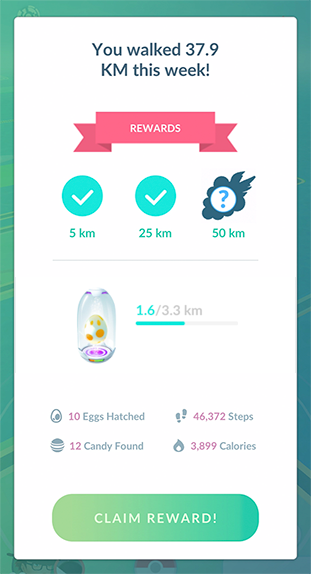휴대폰을 꺼내지 않은 상태에서도 이동 거리를 기록하여 사탕을 얻거나 알을 부화시켜보세요.
언제나 모험 모드는 Pokémon GO 앱이 실행되어 있지 않은 경우에도 이동 거리를 기록할 수 있는 기능입니다. 기기의 배터리 수명에 큰 영향을 주지 않으면서 활동을 유지하면서 사탕을 얻거나 알을 부화시킬 수 있습니다. 파트너 포켓몬이 사탕을 발견하거나 알이 곧 부화하게 될 때 알림 설정을 받도록 설정할 수 있습니다. 추가로 매주 움직인 거리를 기록하여 건강을 관리할 수 있으며, 주간 목표치를 달성하면 보상을 받을 수도 있습니다.
참고: 언제나모험 모드는 트레이너 레벨 5 이상에서만 사용할 수 있습니다.
언제나 모험 모드 기능을 사용하려면
Adventure Sync 기능을 사용하려면 위치 정보를 항상 사용하도록 허용하고, Apple Health나 Google Fit에 연결해야 합니다.
언제나 모험 모드를 비활성화하려면 설정 페이지로 돌아와 언제나 모험 모드를 체크 해제 하면 됩니다.
주간 보고서 및 리워드
언제나 모험 모드 기능을 사용함으로써 운동량을 확인하거나 건강 상태에 대한 정보를 얻을 수 있습니다. 매 주 마다 여러분의 활동 통계 및 주간 목표 달성 시 획득할 수 있는 보너스 아이템에 대해 어느 정도 진행되어 있는지 확인할 수 있는 보고서를 받습니다. 트레이너 프로필을 통해 현재 상태에 대한 통계를 확인할 수 있습니다.
장치 홈 화면에 언제나 모험모드 위젯 추가하기
Pokémon GO 앱 내 언제든지 모험 모드를 활성화 한 후 옵션 위젯을 이용 단말기의 홈 화면에 추가하여 파트너의 사탕을 얻기 위한 진행 상황 또는 부화 장치에 세팅한 알이 부화되기까지의 진행 상황을 확인할 수 있습니다.
기록된 거리는 위젯과 동기화되는 데 최대 1시간이 소요될 수 있습니다.
장치 유형에 따라 다음 단계에 따라 언제나 모험모드 위젯을 홈 화면에 추가할 수 있습니다.
애플 기기
- 홈 화면에서 앱이 흔들릴 때까지 위젯이나 빈 공간을 길게 누릅니다.
- Pokémon GO 위젯을 선택한 다음 위젯 추가를 탭합니다.
- 완료를 탭합니다.
홈 화면에서 왼쪽으로 스와이프하고 위의 단계에 따라 Pokémon GO 위젯을 오늘 보기에 추가할 수도 있습니다.
Apple 기기의 위젯에 대해 자세히 알아보십시오.
안드로이드 기기
- 홈 화면에서 빈 공간을 길게 터치하세요.
- 위젯
을 탭하세요.
- 위젯을 선택하고 누르고 계세요. 홈 화면의 이미지를 받게 됩니다.
- 위젯을 원하는 위치로 밉니다. 위젯을 배치하려면 손가락을 뗍니다.
Android 기기용 홈 화면 위젯에 대해 자세히 알아보세요.
언제나 모험모드가 활성화된 상태에서 여러 Niantic 타이틀을 플레이하는 경우:
계정이 로그인 방법을 공유하는 한 이동한 거리는 게임 전체에서 일치합니다. 여러 장치에서 플레이하더라도 거리가 이중으로 계산되거나 덮어쓰여지지 않습니다.
다른 게임에서 보고된 언제나 모험모드의 거리 간에 불일치가 있는 경우 가장 높은 거리에 대한 크레딧을 받게 됩니다. 예를 들어 Pokémon GO와 Pikmin Bloom이 모두 설치되어 있고 Pokémon GO가 Pikmin Bloom보다 더 먼 거리를 추적하는 경우 Pikmin Bloom은 Pokémon GO까지의 거리를 크레딧으로 표시합니다.
언제나 모험 모드 기능과 관련하여 문제가 발생한 경우
언제나 모험모드 문제 해결 문서를 확인하십시오.